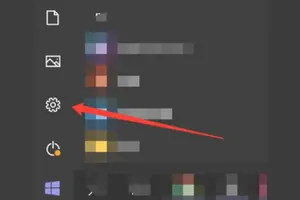1.windows开机密码全解windows开机过程中可以设置多个密
放电解密不是绝对的,有时电脑零部件设置不一样,这一着也不是全见效,就是碰运气,试试吧。
设置账户密码 控制面板/用户帐户/更改帐户/选择你使用的帐户/创建密码 /输入密码/确认密码/然后点击“创建密码”按钮即可。 设置BIOS开机密码。
具体操作:开机后按“Del”(笔记本F2),进入BIOS→找到“Advanced BIOS Features”→“security option”→将“setup”更改为“system”→按“F10”保存退出→回车→找到“set user password”→回车→输入你的密码→回车→按F10保存退出。 有几种方法可以一试:如果是普通账户密码忘了请用第一种方法。
方法(一) 重新启动电脑,启动到系统登录界面时,同时按住Ctrl+Alt键,然后连击Del键两次,会出现新的登录界面,用户名处输入“***istrator”密码为空,回车即可登录,登录后,打开控制面板选/用户账户/更改账户/点击原来的“账户名”/更改我的密码/输入新密码,再次输入新密码,然后点击“更改密码”按钮即可(不设密码为空)。 如果是计算机管理员密码忘了,请用第二种方法或第三方法。
方法(二) 用Windows xp系统安装光盘,以修复系统的方法,破解超级机算机管理员密码 第1步:将系统设为光盘启动,并放入系统安装光盘。当出现第一个选择界面后按回车,出现第二个选择界面后按“R”键开始修复安装。
随后安装程序会检查磁盘并开始复制文件。文件复制完成后,系统将自动重启。
第2步:重启后,系统会进入图形化的安装界面。注意:此时应密切注视界面的左下角,一旦出现“正在安装设备”进度条时,立即按下组合键“Shift+F10”。
接着会出现意想不到的事情,一个命令提示符窗口出现在我们的面前。 这是破解密码的关键所在。
第3步:在命令提示符窗口中键入“ c”并回车(不包括双引号),打开“本地用户和组”管理工具。点击左侧的“用户”然后再右击右侧的管理员账户,选择“设置密码”。
此时,会弹出一个警告窗口。大意是说修改密码后,系统中的某些信息将变得不可访问。
这里主要指用EFS加密过的文件,并且此前未曾导出证书,则修改密码后这些文件将无法访问。如果没有这种文件,我没就不要理会它,直接单击“继续”,然后输入新密码,并单击确定。
然后关闭“本地用户和组”和“命令提示符”窗口,并继续完成修复安装。完成安装后,系统管理员账户就重新“激活”了。
方法(三) 建议下载LSASecretsView软件(管理员/拨号/ASPNet密码破解) 地址: 软件介绍 LSASecretsView(管理员/拨号/ASPNet密码破解) 无需攻击 LSASS 进程即可解密出包括管理员密码、拨号密码、ASPNet密码等在内的系统重要密码,由于像前面说的此软件无需对 LSASS 进行破解,所以不像其它系统密码破解工具那样工作时可能造成死机:)解密出来的密码是以HEX值显示的。 方法(四) 使用 PE光盘 引导系统,在出现选项菜单的界面,按箭头键移动到 “清除管理员密码”上,再按回车键,即可快速清除“***istrator账户”密码; 拿出系统光盘,再重启,即可清空密码、管理员账号、登录系统。
如果是CMOS密码忘了: 将主板电池扣出来,等10分钟在反装进去即可。 不放电取消CMOS密码: DEBUG法清除 用系统安装盘进入纯DOS界面下,在命令提示符下输入以下内容:(下面的X代表光驱盘符) X: \ >debug -o 70 2e -o 71 00 -0 70 2f -0 71 00 -q 按回车键。
经过以上命令,重启后再进入BIOS就会发现设置已经被初始化了。 。
2.w10电脑怎样设置密码
Win10设置电脑开机密码的方法
点击Win10系统下方的开始菜单,然后再点击弹出菜单里的“电脑设置”
在电脑设置对话框里点击用户和帐户
点击用户和帐户后,接着在点击登陆选项
点击登录选项后,在右侧这里可以看到设置密码,图片密码,PIN等。这里我们点击设置和更新密码。如果没有设置密码则可以设置密码,有密码就点击密码下方的更改按钮进行设置。
在更改密码窗口,输入当前用户的密码,点击下一步。
当前用户密码验证成功,接着输入两次新的密码。两次新密码要一致,新密码更改设置成功后,下次登录就要用新密码了。
点击完成,电脑开机密码设置成功。系统提示下次登录时,用新更改的密码。
3.win10电脑设置密码怎么设置密码
windows 10设置开机密码,可以通过系统设置来完成,具体方法如下:
1、在win10系统桌面,右击“开始”菜单 ,点击“控制面板”。如下图。
2、然后点击“用户账户和家庭安全”——“为用户设置家庭安全”。
3、选择“为这些账户添加密码”。如下图。
4、在账户界面,点击要设置密码的账户名(系统管理员默认账户为:***istrator)。
5、然后点击“创建密码”。
6、然后就可以为win10账户设置密码了。设置完成,点击“创建密码”完成创建。
4.win10怎么设置登录密码
win10系统设置登录密码的方法如下
1、点击桌面左下角的开始选项
2、在弹出的开始菜单页面选择设置选项
3、在windows设置页面选择账户选项
4、在账户页面选择登录选项
5、点击密码下面的添加选项
6、输入密码和密码提示,注意密码提示是必填项并且不可与密码相同
7、输入完成后点击右下角的下一步选项
8、然后点击右下角的完成选项即可完成win10的密码设置
5.win10怎么设置开机密码和用户名
1.首先我们点击windows10系统左下角的开始菜单,然后找到开始菜单里的所有应用。Windows10系统的所有应用包含的电脑自带的程序以及我们后期安装的所有程序。
2.接着我们需要在所有应用里找到 控制面板 ,控制面板在属于windows系统自带的软件,所以我们需要找到所有应用下的 windows系统 选项,打开windows系统 选项后,就会找到 控制面板。
3.打开控制面板,因为我们需要设置的是开机密码和用户名,那么他们属于 用户账户,我找到用户账户选项 ,用户账户选项下只有一个选项,点击打开 更改账户类型。
4.打开 更改账户类型 后,我们就进入了管理账户界面,点击最下方在电脑设置中添加新用户,也给电脑增加多个用户,今天不详述。 我们点击需要更改的用户名。
5.现在进入的是更改账户界面, 最上面 更改账户名称,可更改用户名。 因为我的电脑取消了密码所以第二选项是创建密码,如果你有密码此处会显示修改密码。这就是开机密码的修改。第三个选项更改账户类型,我们也更改账户的权限,比如管理员账户,一般账户,访客账户等。可自行探索
6.我们点击更改账户名称后会进入以前界面,提示重命名账户,这里就可更改电脑用户名了。 提示此处可使用中文哦!
转载请注明出处windows之家 » win10可设置几个密码
 windows之家
windows之家